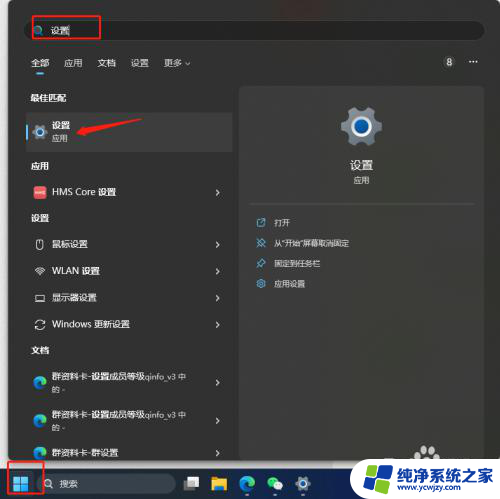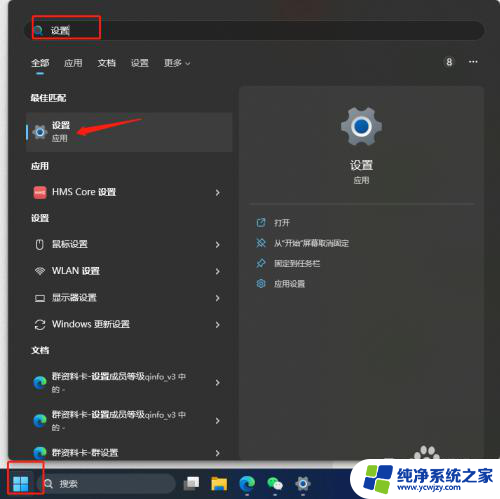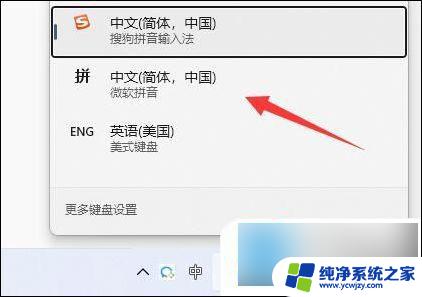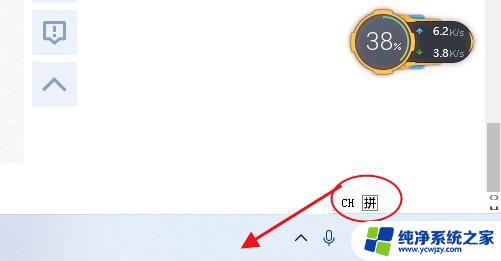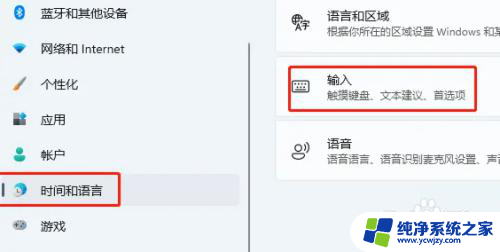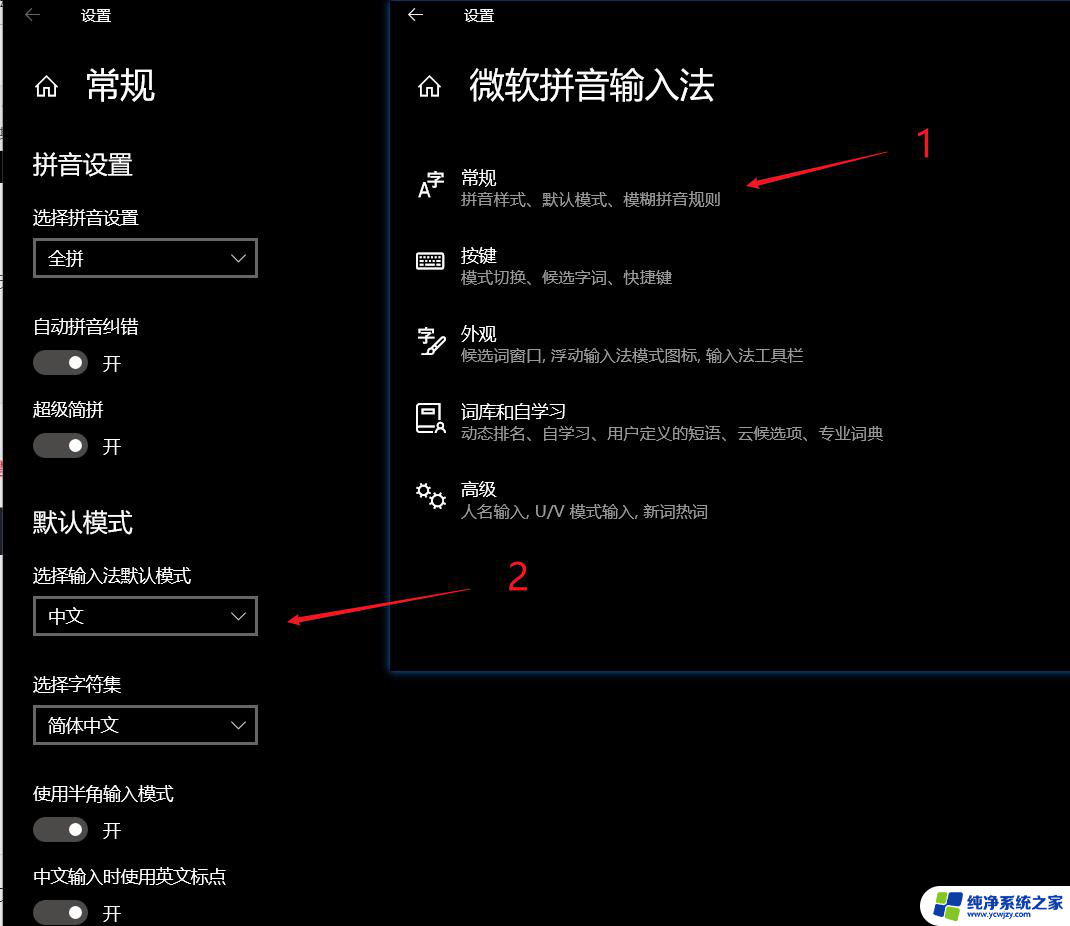微软输入法繁体改简体win11 Win11输入法简体显示设置
更新时间:2024-03-28 13:06:13作者:yang
Win11输入法简体显示设置是Win11系统中的一个重要功能,通过简体显示设置可以帮助用户更加方便地使用输入法,并且提升输入效率,用户可以根据自己的喜好和习惯,调整输入法的显示方式,让输入界面更加清晰和易于操作。Win11输入法繁体改简体的功能,为用户提供了更加个性化和便捷的输入体验,让用户在日常使用中更加得心应手。
具体方法:
1.打开系统设置
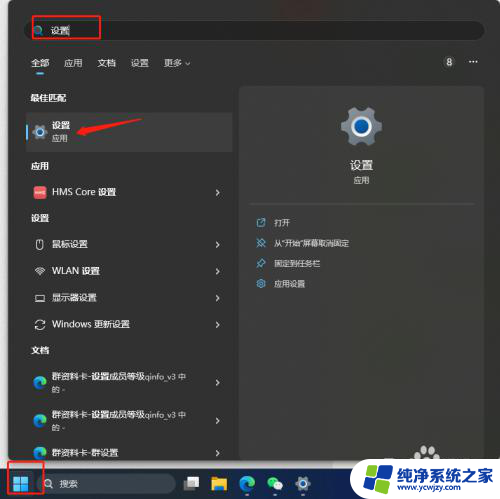
2.点击“时间和语言” 如何选择“语言和区域”
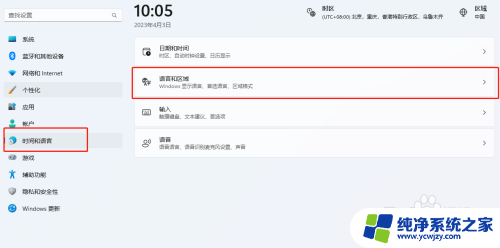
3.点击图中“中文“后面的三个小圆点,选择”语言选项“
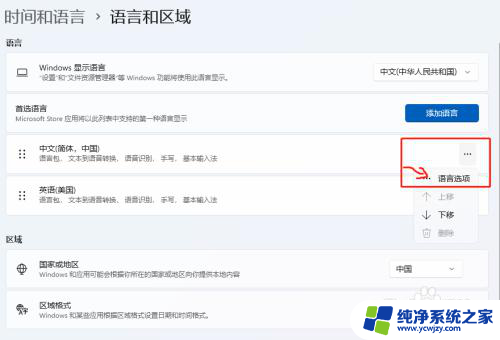
4.继续点击微软拼音后面的三个小点,选择键盘选项->常规->字符集从繁体中文改为简体中文即可。
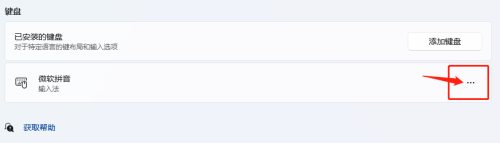
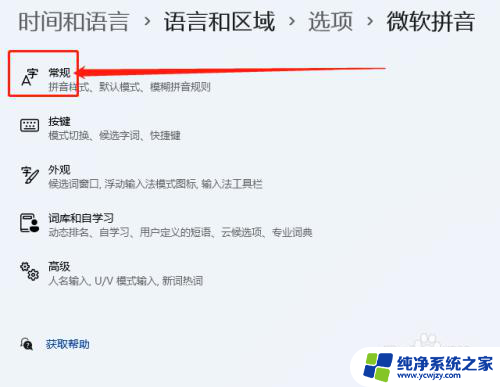
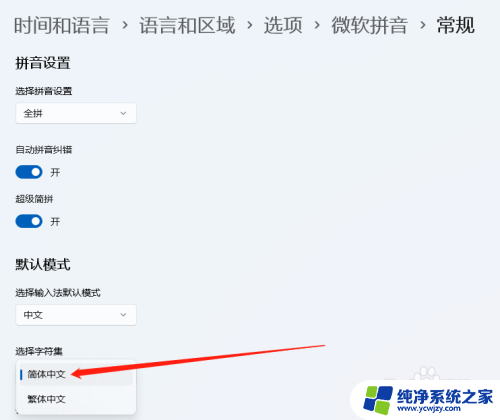
以上是微软输入法繁体改简体win11的全部内容,如果您遇到相同问题,可以参考本文中介绍的步骤进行修复,希望对您有所帮助。